Řešení potíží -WEP-
 Zobrazí se zpráva „Připojení k bezdrátovému směrovači se nezdařilo.“
Zobrazí se zpráva „Připojení k bezdrátovému směrovači se nezdařilo.“
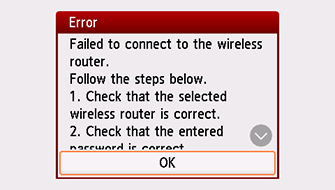

-
Kontrola 1 Zkontrolujte, že jsou zadané heslo bezdrátového směrovače i vybraný klíč WEP správné.
-
Kontrola 2 Chybu odstraníte opětovným provedením nastavení tiskárny.
Klepněte na položku OK.
Chcete-li změnit použité číslo klíče WEP, změňte nastavení bezdrátového směrovače a nastavte bezdrátové připojení znovu.
Podrobné informace o změně nastavení čísla klíče WEP bezdrátového směrovače naleznete v příručce k bezdrátovému směrovači nebo se obraťte na jeho výrobce.
-
Kontrola 3 Zkontrolujte nastavení bezdrátového směrovače.
Je-li funkce DHCP bezdrátového směrovače vypnuta, aktivujte ji a znovu proveďte nastavení bezdrátového připojení.
-
Kontrola 4 Zkontrolujte klíč WEP bezdrátového směrovače.
Pokud používáte bezdrátový směrovač, který vytváří klíče WEP automaticky, zjistěte klíč WEP (hexadecimální) vytvořený automaticky v bezdrátovém směrovači a zadejte jej v tiskárně.
Podrobné informace o ověření nastavení bezdrátového směrovače naleznete v příručce k bezdrátovému směrovači nebo se obraťte na jeho výrobce.
-
Kontrola 5 Zkontrolujte nastavení pro filtrování adres MAC.
Je-li v bezdrátovém směrovači aktivní filtrování adres MAC, změňte nastavení tak, aby byla adresa MAC tiskárny povolena.
Pomocí níže uvedeného postupu zkontrolujte adresu MAC tiskárny.
- Klepněte na ikonu
 .
. - Klepněte na ikonu
 (A).
(A).
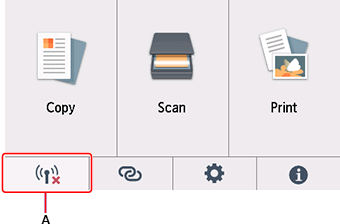
- Klepněte na položku Wi-Fi.
- Zkontrolujte údaj Adresa MAC (Wi-Fi) (MAC address (Wi-Fi)).
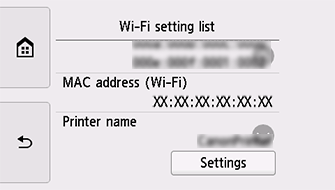
Pokud je filtrování adres MAC v bezdrátovém směrovači neaktivní, upravte znovu nastavení bezdrátového připojení.
Podrobné pokyny pro změnu nastavení bezdrátového směrovače naleznete v příručce pro bezdrátový směrovač nebo se můžete obrátit na jeho výrobce.
- Klepněte na ikonu


